Cara Setting Pengaturan Privacy dan Keamanan Galaxy S8/S8+
Smartphone penuh dengan informasi identitas pribadi. Begitu banyak hal yang kita lakukan dengan perangkat ini dilacak dan dicatat agar pengalaman kita lebih ramping dan dipersonalisasi. Bagi banyak pengguna, itu adalah perdagangan yang adil, tapi bagi orang yang berpikiran privasi, ini adalah kesepakatan mentah.
Dan bukan hanya data besar yang harus diwaspadai. Instansi penegak hukum cepat memanggil telepon Anda bila sesuai dengan kebutuhan mereka. Perusahaan iklan dan operator seluler melacak kebiasaan browsing Anda. Bahkan sesuatu yang tidak berbahaya seperti teman yang mengintip dari balik bahumu dan melihat informasi yang salah bisa menimbulkan dampak yang serius. Sederhananya, Anda benar-benar harus berhati-hati akhir-akhir ini.
Syukurlah, Galaxy S8 memiliki banyak pengaturan yang bisa Anda sesuaikan untuk membuat ponsel Anda sedikit lebih aman saat melakukan reklamasi beberapa privasi. Sebagian besar pilihan ini diaktifkan secara default, jadi di bawah ini, saya akan membawa Anda melewati semua pengaturan yang perlu Anda nonaktifkan jika Anda menginginkan pengalaman yang lebih pribadi.
Riwayat Lokasi / Location History
Jika Anda tidak cukup memperhatikan saat melakukan penyiapan awal, kemungkinan Anda membiarkan ponsel merekam riwayat lokasi Anda. Riwayat ini selalu masuk log, dan dapat diakses kapan saja dengan menuju ke tautan ini dan masuk dengan akun Google dan kata sandi yang Anda gunakan di ponsel Anda.
Dan bukan hanya data besar yang harus diwaspadai. Instansi penegak hukum cepat memanggil telepon Anda bila sesuai dengan kebutuhan mereka. Perusahaan iklan dan operator seluler melacak kebiasaan browsing Anda. Bahkan sesuatu yang tidak berbahaya seperti teman yang mengintip dari balik bahumu dan melihat informasi yang salah bisa menimbulkan dampak yang serius. Sederhananya, Anda benar-benar harus berhati-hati akhir-akhir ini.
Syukurlah, Galaxy S8 memiliki banyak pengaturan yang bisa Anda sesuaikan untuk membuat ponsel Anda sedikit lebih aman saat melakukan reklamasi beberapa privasi. Sebagian besar pilihan ini diaktifkan secara default, jadi di bawah ini, saya akan membawa Anda melewati semua pengaturan yang perlu Anda nonaktifkan jika Anda menginginkan pengalaman yang lebih pribadi.
Riwayat Lokasi / Location History
Jika Anda tidak cukup memperhatikan saat melakukan penyiapan awal, kemungkinan Anda membiarkan ponsel merekam riwayat lokasi Anda. Riwayat ini selalu masuk log, dan dapat diakses kapan saja dengan menuju ke tautan ini dan masuk dengan akun Google dan kata sandi yang Anda gunakan di ponsel Anda.
Ini adalah fitur yang berguna dalam beberapa skenario, namun banyak orang menganggap ini sedikit menyeramkan. Jadi, untuk mematikan fitur ini, mulailah dengan menuju ke menu Sambungan di Setelan utama ponsel Anda. Dari sana, ketuk kata "Lokasi" (jangan toggle peralihan), dan di layar berikutnya, pilih "Google Location History." Dari situ, Anda bisa menonaktifkan fitur dengan mengalihkan tombol di bagian atas layar.
Pemberitahuan & Popup Aplikasi
Jika ada kemungkinan seseorang membaca di bahu Anda, mungkin Anda ingin mengubah pengaturan notifikasi untuk beberapa aplikasi tertentu. Jika Anda menuju ke menu Notifikasi di Settings, Anda dapat menonaktifkan toggle switch di samping aplikasi mana pun agar tidak menampilkan notifikasi sama sekali.
Tetapi jika Anda masih ingin menerima notifikasi dari sebuah aplikasi dan Anda ingin mereka menjadi sedikit lebih pribadi, ketuk nama aplikasi dari daftar yang sama ini. Ini akan membawa Anda ke menu lain, di mana mengaktifkan tombol "Show silently" akan mencegah popup pemberitahuan muncul di bagian atas layar Anda setiap kali Anda menerima pesan dari aplikasi ini. Anda masih dapat melihat notifikasi dari baki pemberitahuan, namun sekarang akan sesuai dengan persyaratan Anda sendiri.
Kamera, Mikrofon & Akses Lokasi
Saat pertama kali memasang aplikasi, biasanya Anda akan membuka layar walk-through untuk menunjukkan fitur-fiturnya, memberi Anda opsi seperti "Next" dan "OK." Tetapi jika Anda tidak cukup memperhatikannya, salah satu layar itu bisa menjadi permintaan izin, yang berarti Anda mungkin secara tidak sengaja memberi apl kemampuan untuk mengakses data sensitif.
Untuk memeriksa ulang izin aplikasi ini, kunjungi menu Apl di Setelan, lalu ketuk tombol menu di pojok kanan atas dan pilih "Izin aplikasi." Dari sini, Anda akan melihat daftar semua data yang dapat diakses oleh aplikasi pihak ketiga, dengan yang paling sensitif adalah "Kamera", "Lokasi", dan "Mikrofon."
Jadi ketuk masing-masing kategori izin ini satu per satu, lalu masuk daftar di layar berikutnya. Jika aplikasi tertentu memiliki akses ke data ini saat Anda tidak menginginkannya, cukup nonaktifkan peralihan di sampingnya.
Perangkat Administrator / Device Administrators
Yang berikutnya ini lebih berkaitan dengan keamanan daripada privasi, namun berhasil dua arah. Aplikasi Android bisa mendapatkan izin yang sedikit meningkat dengan meminta akses "Perangkat Administrator", yang sangat membantu untuk tweak tertentu seperti penghambat iklan, namun dapat sangat berbahaya dalam beberapa kasus.
Akses administrator perangkat harus diberikan secara eksplisit oleh pengguna (Anda), namun seperti izin aplikasi, mungkin saja Anda mengaktifkan fitur ini secara tidak sengaja, yang berpotensi menimbulkan bencana. Soalnya, aplikasi perangkat lunak jahat suka menggunakan fitur administrator Perangkat untuk mencegah Anda mencopot pemasangannya, yang dapat menempatkan Anda dalam acar.
Jadi ambil pendekatan proaktif. Buka menu Apl di Setelan, lalu ketuk tombol menu di pojok kanan atas dan pilih "Akses khusus". Dari sini, pilih "Perangkat Administrator", lalu masuki daftar dan batalkan pilihan aplikasi apa pun yang sama sekali tidak Anda percayai atau Anda tidak ingat memberikan akses ke administrator Perangkat.
Aplikasi yang Bisa Muncul di Atas
Aplikasi tertentu dapat menerapkan hamparan di bagian atas layar yang sedang Anda lihat. Biasanya, ini digunakan untuk fitur seperti Facebook Chatheads atau filter layar yang membatalkan lampu biru. Namun, aplikasi jahat dapat menggunakan fitur ini untuk menyesatkan Anda - misalnya, aplikasi berpotensi menarik tombol "Batal" di atas tombol "Pasang" pada sebuah sistem Android yang meminta Anda untuk secara tidak sengaja menginstal malware.
Jadi, masuklah ke menu Apps di Settings, lalu ketuk tombol menu dan pilih "Special access" lagi. Dari sini, pilih "Aplikasi yang dapat muncul di bagian atas". Selanjutnya, masuk melalui daftar dengan seksama dan pastikan hanya aplikasi yang Anda percaya dengan fitur ini yang diaktifkan di layar ini.
Aplikasi yang Bisa Mengubah Pengaturan Sistem
Aplikasi produktivitas dapat menggunakan izin Android untuk mengaktifkan atau menonaktifkan setelan sistem Anda. Misalnya, asisten suara dapat menggunakan izin ini untuk mematikan radio Wi-Fi Anda saat Anda mengatakan "Matikan Wi-Fi." Ini bisa sangat membantu, tapi jika aplikasi yang salah mendapat izin ini, itu juga bisa berbahaya.
Jadi sekali lagi, masuklah ke menu Apps di Settings, lalu pilih "Special access" dari menu overflow. Selanjutnya, pilih "Aplikasi yang dapat mengubah pengaturan sistem", lalu masuk daftar dan nonaktifkan switch di samping aplikasi yang menurut Anda seharusnya tidak memiliki izin ini.
Akses Pemberitahuan / Notification Acces
Misalnya, Anda menggunakan Nova Laucher sehingga Anda bisa mendapatkan titik indikator merah di ikon layar utama saat aplikasi memiliki notifikasi yang belum dibaca. Untuk melihat bahwa aplikasi ini memiliki notifikasi yang belum dibaca, Nova memerlukan akses ke pemberitahuan Anda, bukan?
Yah itu benar, namun beberapa aplikasi meminta izin ini saat mereka tidak benar-benar membutuhkannya. Jadi jika Anda ingin memastikan bahwa aplikasi pihak ketiga tidak dapat membaca notifikasi masuk Anda, buka menu Apps di Settings, lalu ketuk tombol menu dan pilih "Special permissions." Dari sana, pilih "Notifikasi Akses", maka cukup nonaktifkan fitur untuk aplikasi yang meragukan.
Akses Data Penggunaan / Usage Data Access
Untuk memberi Anda pengalaman yang lebih baik, beberapa aplikasi meminta izin untuk melihat data tentang cara Anda berinteraksi dengan telepon Anda. Ini bisa termasuk daftar aplikasi yang Anda gunakan, seberapa sering Anda menggunakannya, nama pembawa seluler, setelan bahasa Anda, dan banyak lagi. Jadi agak menyeramkan saat Anda berhenti dan memikirkannya.
Jika Anda ingin mencegah aplikasi melihat data ini, masuk ke menu Apps di Settings, lalu pilih "Special access" dari menu overflow. Selanjutnya, pilih "Akses data penggunaan", lalu pilih setiap aplikasi dalam daftar. Setelah itu, matikan peralihan di bagian atas layar untuk mencegah aplikasi melihat informasi ini.
Face Recognition
Fitur pengenal wajah Galaxy S8 sangat berguna, namun ini bukan metode penguncian yang paling aman. Telah ditunjukkan bahwa bahkan gambaran sederhana tentang Anda akan membiarkan seseorang masuk ke telepon Anda jika Anda menggunakan fitur ini.
Untuk mematikannya, masuklah ke layar Kunci dan menu keamanan di Settings, lalu pilih "Face Recognition" dan nonaktifkan "Face unlock" di layar berikutnya. Setelah melakukan ini, pastikan Anda masih memiliki pola, PIN, atau kata sandi yang ditetapkan sebagai "tipe kunci layar Anda".
Iris Scanner
Meskipun pemindai iris Galaxy S8 lebih aman daripada fitur pengenal wajahnya, namun masih belum sempurna. Secara teori, seseorang bisa memotret Anda dengan kamera infra merah, lalu mencetak gambar mata Anda yang benar-benar akan melewati layar kunci Anda.
Jadi jika Anda ingin mematikan fitur ini, masuklah ke layar Kunci dan menu keamanan di Settings dan pilih "Iris Scanner." Dari sana, nonaktifkan tombol di samping "Iris Unlock." Setelah melakukannya, pastikan untuk menetapkan pola, PIN, atau kata sandi sebagai "jenis kunci layar" Anda, karena metode ini jauh lebih aman.
Smart Lock
Dengan pemindai sidik jari Galaxy S8 yang ditempatkan dengan sangat canggung, banyak pengguna beralih ke fitur "Smart Lock" sehingga mereka tidak perlu melakukan senam tangan setiap kali mereka ingin membuka kunci ponsel mereka. Smart Lock bekerja dengan menghapus keamanan layar kunci saat Anda berada di lokasi yang terpercaya atau bila ponsel Anda dipasangkan dengan perangkat Bluetooth tepercaya, antara lain.
Tapi ini berarti telepon Anda pada dasarnya tidak terkunci setiap saat berada di dalam jangkauan rumah atau smartwatch Anda, misalnya. Katakanlah Anda bangun dari meja kerja dan meninggalkan telepon Anda untuk berlari ke kamar mandi, tapi Anda tidak pernah benar-benar keluar dari jangkauan Bluetooth, jadi Smart Lock tetap terjaga karena merasakan adanya smartwatch di dekat Anda. Seseorang bisa saja mengangkat telepon Anda saat Anda pergi dan memiliki akses penuh terhadap semuanya.
Untuk menonaktifkan fitur ini, masuklah ke menu Kunci layar dan keamanan di Settings, lalu pilih "Smart Lock." Dari sini, setidaknya Anda harus menonaktifkan setelan "Perangkat tepercaya". Anda mungkin juga ingin mempertimbangkan untuk menonaktifkan "Deteksi di dalam tubuh," "Tempat yang terpercaya," dan "Suara tepercaya", yang bekerja sama, namun gagal dalam skenario yang lebih sedikit.
Pemberitahuan Lock Screen
Yang ini lebih tentang privasi daripada hal lainnya. Katakanlah Anda mendapat pesan - telepon Anda menyala dan Anda melihat pratinjau pemberitahuan di layar kunci Anda. Sekarang katakan bahwa Anda duduk di sebelah seseorang - apakah Anda ingin mereka dapat melihat pemberitahuan apa yang dikatakannya? Mungkin tidak.
Jadi untuk membuat notifikasi layar kunci lebih pribadi, masuk ke layar Lock dan menu keamanan di Settings, lalu pilih "Notifications" (jangan toggle tombolnya, cukup pilih item menu). Dari sana, Anda punya beberapa pilihan.
Pertama, Anda dapat menonaktifkan pemberitahuan layar kunci sama sekali dengan mengalihkan tombol di bagian atas layar. Kedua, Anda dapat menyembunyikan konten notifikasi (pesan sebenarnya) dengan mengaktifkan tombol di samping "Sembunyikan konten". Atau Anda dapat mengambil langkah lebih jauh dengan mengaktifkan "Hanya ikon notifikasi". Akhirnya, Anda dapat memilih untuk mencegah aplikasi tertentu menampilkan pemberitahuan di layar kunci sama sekali dengan menonaktifkan pengalih di sampingnya di bagian bawah layar ini.
Sumber yang tidak diketahui
Sebagian besar malware Android berasal dari situs web acak, bukan toko Google Play Store atau Galaxy Apps. Jika Anda menemukan permainan menarik yang tersedia untuk diunduh di beberapa situs web pihak ketiga, mungkin Anda akan menganggap ide bagus untuk memasang aplikasi - namun ini jelas tidak terlalu aman.
Jadi untuk memastikan bahwa Anda tidak sengaja memasang aplikasi dari sumber yang kurang bereputasi, buka layar Kunci dan menu keamanan di Setelan, lalu nonaktifkan opsi "Sumber tidak dikenal". Mulai sekarang, hanya mungkin memasang aplikasi dari Google Play Store atau toko Apps Galaxy, yang merupakan sumber terpercaya dengan tindakan anti-malware yang sudah ada.
Koleksi Data Google
Jika Anda tidak tahu, sistem operasi ponsel Anda, Android, diciptakan oleh Google. Artinya ada banyak fitur, seperti Asisten Google, yang menggunakan data dari ponsel Anda untuk meningkatkan pengalaman Anda. Namun, banyak orang yang tidak nyaman dengan setup ini.
Jadi, jika Anda ingin membatasi jumlah data yang dikumpulkan Google dari ponsel Anda untuk digunakan di layanan lain yang terkait dengan akun Anda, mulailah dengan membuka menu Google di Setelan. Dari sana, pilih "Info & privasi pribadi", lalu gulir ke bawah sedikit di halaman berikutnya dan pilih "Kontrol aktivitas".
Selanjutnya, ada beberapa pengaturan privasi yang bisa Anda sesuaikan. Nonaktifkan "Aktivitas Web & Aplikasi" jika Anda tidak ingin Google mengumpulkan informasi tentang situs yang Anda kunjungi dari Google Penelusuran dan aplikasi yang Anda gunakan di ponsel. Nonaktifkan "Informasi perangkat" untuk mencegah Google menyimpan entri kontak dan kalender Anda di atas awan. "Kegiatan Suara & Audio" digunakan untuk melatih Asisten Google, dan Anda juga dapat menonaktifkannya di sini. Selain itu, Anda juga dapat menonaktifkan riwayat lokasi YouTube dan riwayat lokasi perangkat secara keseluruhan. Perhatikan bahwa menonaktifkan fitur ini dapat menyebabkan Anda kehilangan beberapa fungsi di aplikasi Google.
Personalisasi Iklan
Jauh di lubuk hati, Google benar-benar perusahaan periklanan, dan mereka menggunakan informasi yang dikumpulkan dari Android untuk mempersonalisasikan iklan agar sesuai dengan selera pribadi Anda. Informasi ini tidak pernah dibagikan kepada pihak ketiga, namun iklan bertarget selalu menjadi subjek yang sensitif, sehingga Anda dapat menonaktifkannya dengan membuka menu Google di Settings, lalu memilih "Ads" dan mengaktifkan setelan "Menyisih dari Personalisasi Iklan".
Selain itu, Anda bahkan dapat mengatur ulang ID iklan Anda di menu yang sama. Situs dan layanan menggunakan ID ini untuk menayangkan iklan yang relevan, jadi sebaiknya Anda kembali ke menu ini secara berkala dan sentuh entri "Reset iklan ID".
Setelah Anda menonaktifkan atau mengubah semua pengaturan ini, telepon Anda akan jauh lebih aman dan pribadi. Sebaiknya kurang pelacakan iklan, kurang pengumpulan data oleh Google, dan kurang izin penyalahgunaan dari aplikasi pihak ketiga. Selain itu, telepon Anda sendiri harus sedikit lebih aman dari mencongkel mata dan ancaman dari luar.


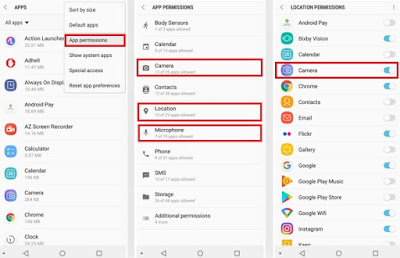















Post a Comment